AndroidからNAS・PCの動画を直接再生する方法
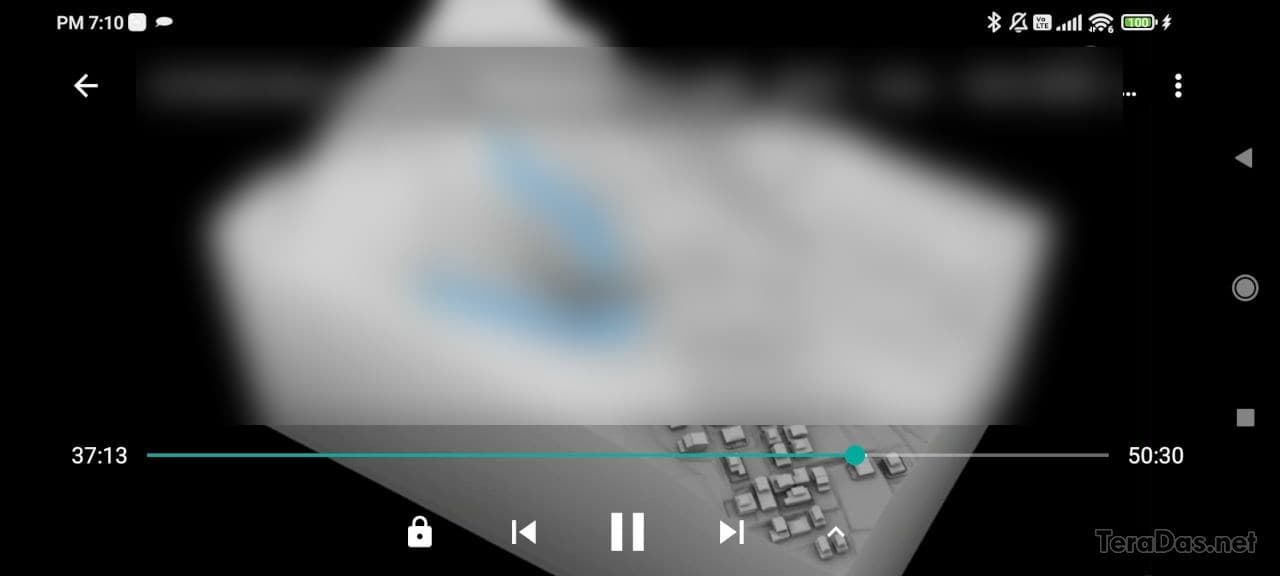
Android から直接 NAS や PC 上の動画を再生する方法をまとめておきます。(ストリーミング的な)
必要なアプリ
必要なアプリは以下の2つだけ。
どちらも必携アプリですから、既にインストール済みの方も多そうです。
使い方
使い方の大まかな流れはこんな感じ。
- 「ファイルマネージャー+」でNAS・PC上の動画を開く
↓ - MX 動画プレーヤーが起動して再生
(インテントで自動連携)
実は MX 動画プレーヤーの「ローカルネットワーク」機能でも NAS や PC のリモートファイルを直接再生できますが、個人的には「ファイルマネージャー+」を介した方が再生が安定すると思っています。
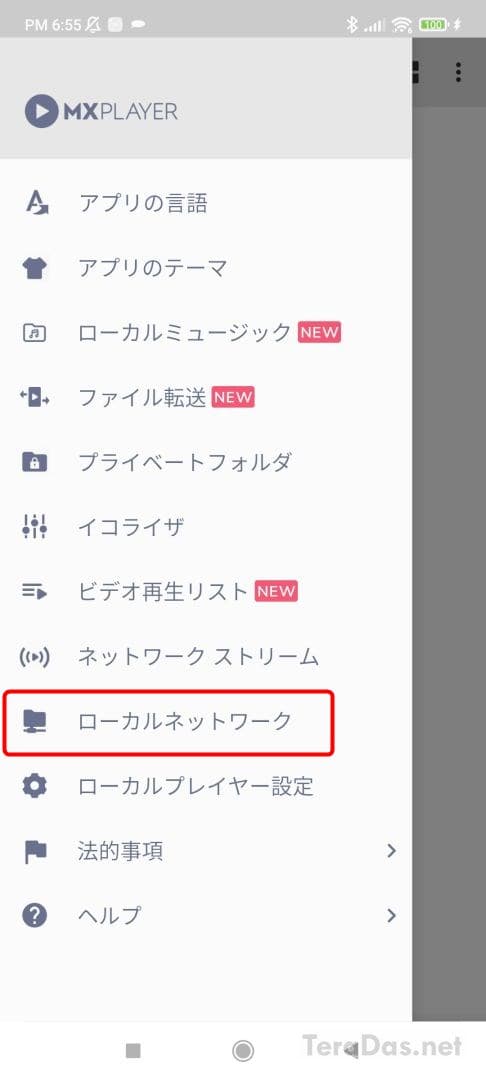
まずは「ファイルマネージャー+」でNAS・PCへ接続
「ファイルマネージャー+」で NAS や PC のファイル共有に接続する方法は、以下の記事にまとめてあります。
「ファイルマネージャー+」を使うと、NAS・PC 上の動画がサムネイルで一覧で確認できるので大変便利です。
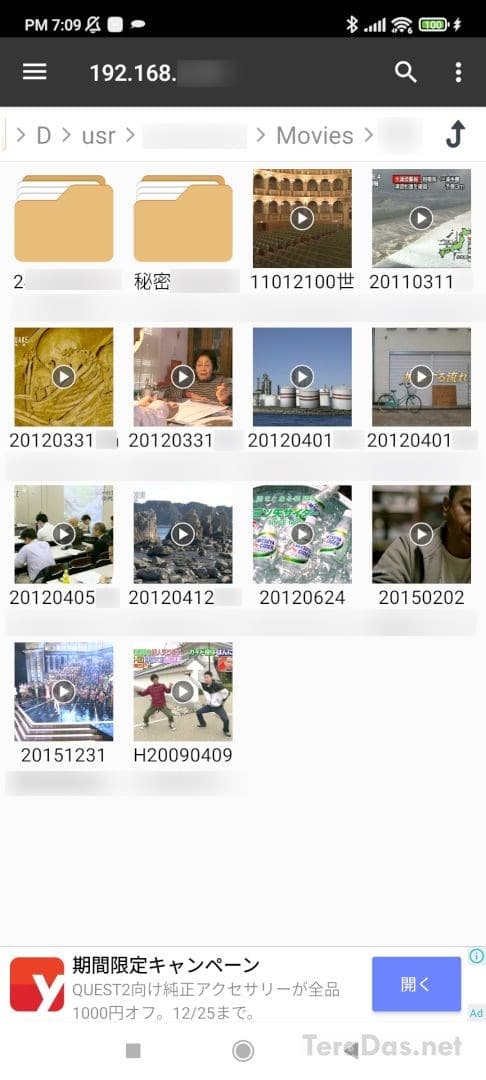
メニュー →「ビュー」を切り替えれば、サムネイルのサイズやファイル名の表示形式も変えられます。長いファイル名を全部表示したいときは切り替えてみましょう。
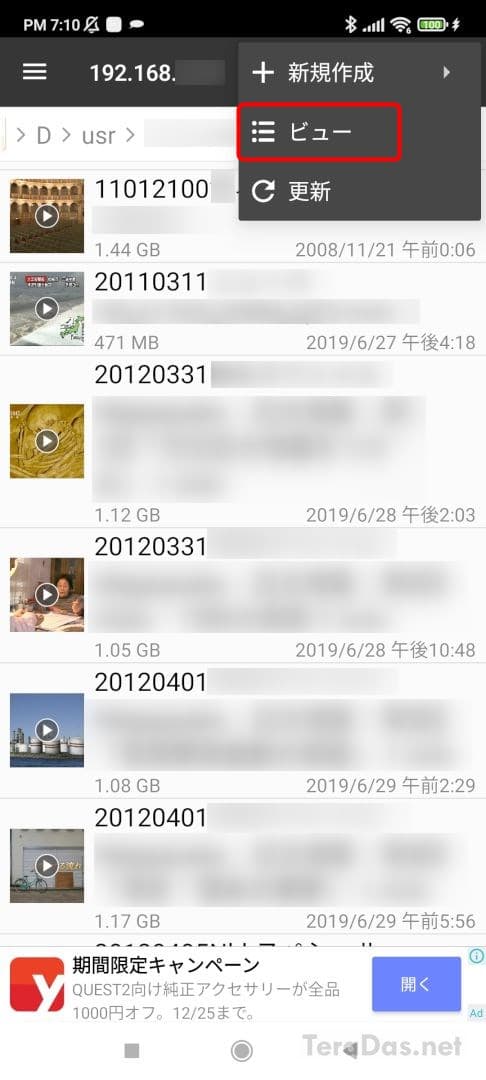
あとは動画ファイルを開けばこのとおり。ネットワーク上の動画ファイルも普通に再生できます。
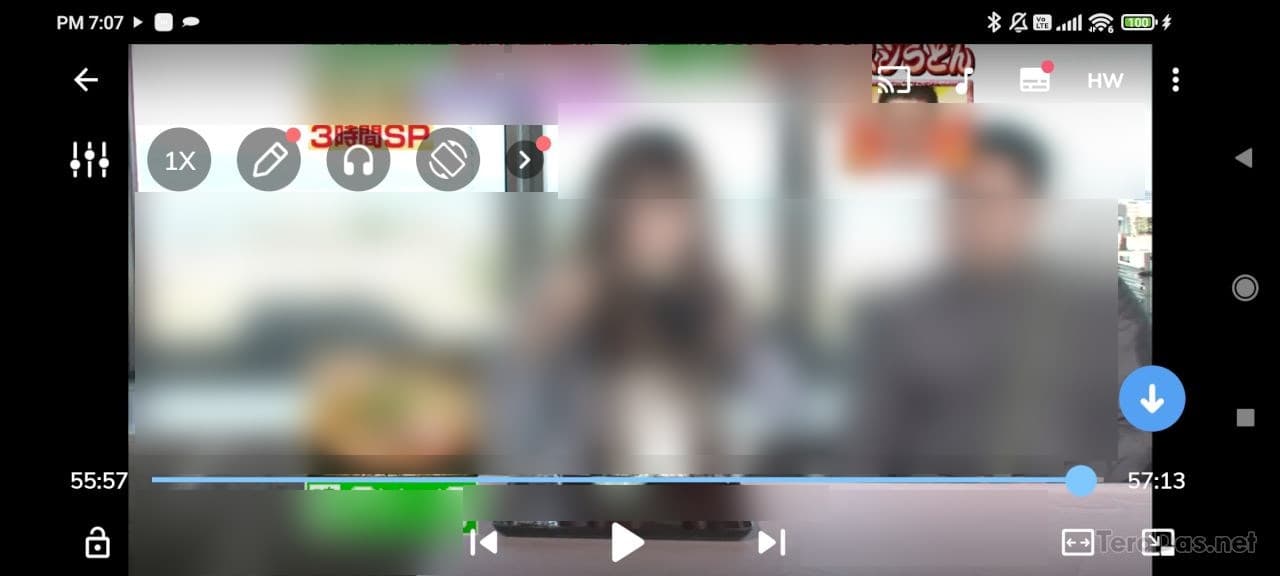
再生が安定しない場合は、右上の「HW」をタップしてソフトウェアデコーダーに切り替えると安定する場合があります。
ディレクトリ階層が深くて面倒な場合は、「ファイルマネージャー+」のお気に入り機能を使うのがオススメ。
お気に入りの登録は、ディレクトリを長タップ → 右下のメニュー →「お気に入りに追加」でできます。
動画製作時のスマホでのプレビューにもオススメ
動画編集者の方ですと、YouTube や TikTok 向け動画を本番アップ前にスマホで再生・確認したいことがあるかと思います。今回の方法はそんな場合に大変便利です。
現在はスマホ・Wi-Fi が高速化され、ネットワーク越しでも重い動画の再生に苦労することはほとんどなくなりました。
Google フォト有料化により、クラウドを介さずローカルネットワーク上で動画をやりとりする機会が増えていますので、今回のノウハウが参考になれば幸いです。








ひよ says:
11年前
ダウンロードしてやろうとしたら
「WiFi接続をチェックしてください」って
出るんですけどどうすればいいんですか?
にっしー says:
11年前
4.ログインユーザ名/パスワードを入力→「OK」の
IDとパスワードってなんのやつでしょうか・・・?
また、どうすればそれを確認できますか?
ひろも(管理人) says:
11年前
NASやPC、サーバー側共有フォルダのログインユーザ名/パスワードですね。
個人のお家だと、ご自分で設定する場合が多いと思います。
パソコンのファイル・フォルダ共有の設定の方法になると思います。
うき says:
10年前
この再生方法は家に居るときだけでしょうか?
外出先でもPCの中の動画を再生する事は可能でしょうか?
ひろも says:
10年前
基本的には自宅で見る場合の方法になります。
ビットレートが低い動画で、かつ、外出先の回線が十分に太ければ、外出先から見る用途でも応用はできると思いますが、別途VPNなどで経路の確保が必要になります。
全く別の方法になりますが、別途、DTCP+対応の方法を検討するなどしてもよいかもしれません。出鼻なので色々苦労はありそうですが。
パソコン内の動画や音楽をPCで直接再生したい!フィル転送不要の再生方法とは?for Nexus7(android) | 【タブ活】~新型Nexus7(2013),iPadAir/iPadminiRetina(ios7)対応~ says:
10年前
[…] AndroidからNASやPCの動画を直接再生する方法 | TeraDas-テラダス […]